Berikut adalah langkah-langkah untuk menginstal Google Chrome menggunakan Command-Line.
- Edit file source.list menggunakan perintah di bawah ini.
# sudo nano /etc/apt/sources.list
- Pergi ke akhir file dan tambahkan baris di bawah ini di akhir file.
# deb [arch=amd64] http://dl.google.com/linux/chrome/deb/ stable main
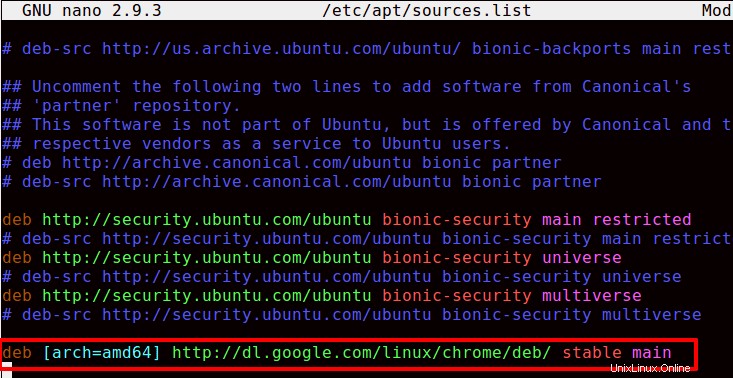
- Simpan dan Keluar dari file sources.list.
- Unduh Google Signing Key dengan perintah di bawah ini.
# wget https://dl.google.com/linux/linux_signing_key.pub
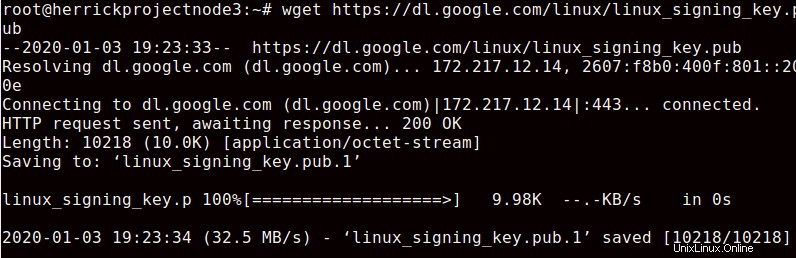
- Kami akan menggunakan kunci apt untuk keyring. Ini akan memverifikasi integritas Paket Google Chrome.
# sudo apt-key add linux_signing_key.pub
- Mari kita perbarui daftar paket dan instal versi stabil Google Chrome.
# sudo apt update
# sudo apt install google-chrome-stable - Anda mungkin menerima peringatan saat menjalankan perintah sudo apt update.
# Target Packages (main/binary-amd64/Packages) is configured multiple times
- Tekan perintah di bawah ini untuk menghapus pesan kesalahan.
# sudo rm /etc/apt/sources.list.d/google-chrome.list